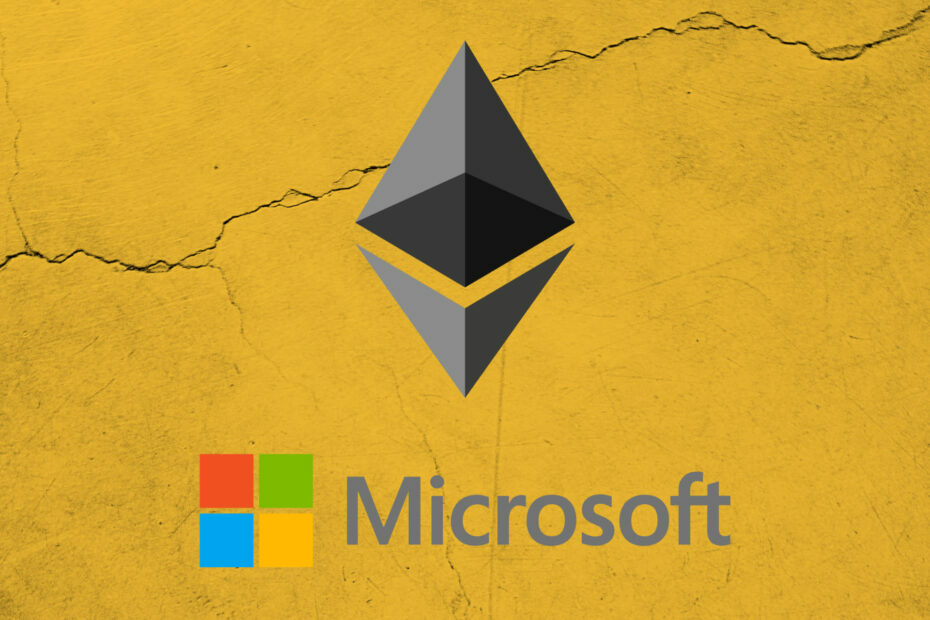Ravviva le tue conversazioni con adesivi personalizzati!
- Per aggiungere un adesivo alla tua chat, seleziona l'icona di un adesivo, scegli una categoria, fai clic sull'adesivo, quindi premi Invio.
- Continua a leggere per imparare come personalizzare gli adesivi!

Dalle conversazioni individuali alle chat di gruppo, gli adesivi di Microsoft Teams possono ravvivare qualsiasi interazione. In questa guida discuteremo dei modi per aggiungere, creare e inviare adesivi alle tue chat per aggiungere divertimento ed esprimerti liberamente.
Sebbene gli adesivi siano un ottimo modo per intrattenere conversazioni con amici e colleghi, ci sono alcune cose che devi considerare per la tua sicurezza:
- Non condividere dati personali o sensibili tramite adesivi.
- Prestare attenzione durante l'aggiunta di app per adesivi di terze parti e verificare le relative autorizzazioni.
- Non scaricare adesivi da fonti inaffidabili per prevenire malware e attacchi di phishing.
- Mantieni aggiornati Microsoft Teams e le app associate con le patch di sicurezza.
Come posso scaricare più adesivi su Microsoft Teams?
- premi il finestre chiave, tipo squadree fare clic Aprire.

- Nel riquadro di sinistra, seleziona App, quindi digita adesivi nella casella di ricerca.
- Riceverai gli adesivi disponibili per i Team. Puoi anche scegliere Categorie per affinare le tue ricerche
- Una volta visualizzata l'app desiderata, fai clic su Aggiungere.

- Una volta aggiunti, vai alla chat in cui desideri condividere gli adesivi e fai clic su tre punti.

- Seleziona l'app e scegli un adesivo.
- L'adesivo apparirà nella finestra del messaggio; puoi aggiungere contenuti se lo desideri e fare clic Inviare.

Puoi anche caricare le immagini che ti piacciono per personalizzare l'adesivo all'interno dell'app e riutilizzarle quando vuoi.
Se hai bisogno di una pausa dalla fatica del video o vuoi tenere il video disattivato durante una riunione, provalo Avatar 3D in-app dei team caratteristica.
- 7 suggerimenti per utilizzare correttamente la ricerca su Windows 11
- Edge otterrà le tecnologie SOTA AI per offrire un'esperienza utente intelligente
- Cos'è Microsoft 365 Lighthouse e come accedervi?
Come posso creare e aggiungere adesivi personalizzati a Microsoft Teams?
- SU Microsoft Teams, vai alla conversazione o a una chat di gruppo e fai clic su Etichetta icona.
- Dall'elenco degli adesivi, fare clic su Popolare, digita il termine di ricerca come scontroso e seleziona l'adesivo.

- Successivamente, vedrai l'adesivo con la casella di testo sotto di esso, digita la didascalia desiderata e fai clic Fatto.

Puoi anche creare i tuoi adesivi caricando le foto che desideri per Microsoft Teams, per farlo segui questi passaggi:
- SU Microsoft Teams, vai alla conversazione o a una chat di gruppo e fai clic su Etichetta icona.
- Successivamente, dal riquadro sinistro della finestra dell'adesivo, seleziona Meme, quindi fare clic su Più icona per caricare un'immagine.

- Selezionare un'immagine e fare clic Aprire.

- Successivamente, menziona la didascalia superiore e la didascalia inferiore e fai clic Fatto.

Come posso inviare adesivi in Microsoft Teams?
Vai a una chat o a una conversazione di gruppo su Microsoft Teams, seleziona o personalizza un adesivo dall'elenco degli adesivi, quindi fai clic su Inviare.

Puoi aggiungi emoji alle tue noiose email di Outlook e trasformarli in conversazioni coinvolgenti; consulta questa guida per sapere come farlo.
Tipi di adesivi disponibili per l'uso in Microsoft Teams
Oltre alla categoria Popolare, ci sono altre 16 categorie di adesivi con un'ampia gamma di opzioni tra cui scegliere, tra cui:
- Clippy
- Dramma d'ufficio
- Meme
- Designer
- Sviluppatori
- Legale
- Broccoli
- Ape
- Teamsquatch
- Calamità Bert
- Gatti in giacca e cravatta
- Parola d'arte
- Scimmia
- Amici della ciambella
- Zio Blob
- Animalepoli
Puoi anche scaricare altri pacchetti di adesivi digitali, inclusi adesivi lucidi e senza bolle, adesivi per pianificatori e pianificatori di riunioni, adesivi personalizzati ricercabili e altro ancora da siti Web come Etsy.
L'invio di adesivi in una conversazione su Microsoft Teams può aiutarti a esprimere i tuoi pensieri o trasmettere messaggi in modo divertente.
Ma ricorda sempre di fare attenzione quando utilizzi un'app di terze parti per adesivi o crei adesivi personalizzati, soprattutto in un ambiente professionale.
Proprio come gli adesivi, anche le GIF sono un ottimo modo per iniziare una comunicazione spensierata; tuttavia, se il Manca l'opzione GIF in Teams, leggi questa guida per risolverlo.
Pronto a risaltare nelle tue conversazioni con il tocco vibrante degli adesivi? Raccontaci le tue storie di adesivi e condividi le tue creazioni nella sezione commenti qui sotto.